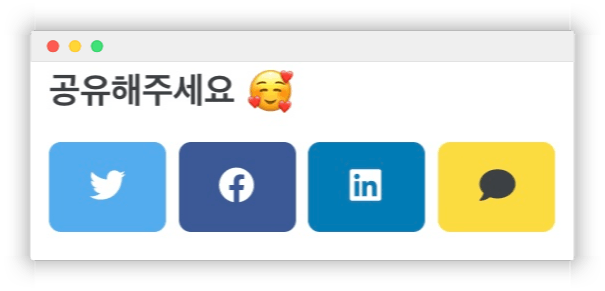개발 공부를 하다 공부한 것을 OneNote에 기록해두었는데, 항상 구글링 할때마다 개발자들이 github.io 로 된 블로그에서 도움을 많이 얻어 나도 언젠간 공부한 것들을 내 github 블로그에 포스팅 해야지 싶어서 github 블로그에 손을 댔다.
하루 이틀이면 끝날 줄 알았던 github 블로그를 만들기 시작한지 어느덧 2주가 흘렀고, 포스팅 보다 블로그를 꾸미는데 재미가 들려서 아직도 이것저것 손대보고 있다. 주객전도가 된 셈.(아직 손댈게 너무 많이 남아있다. 다른 실제적인 공부는 언제…)
왜 개발자들이 이렇게 설치형 블로그를 즐겨하는지 알 것 같은게 이게 web개발을 조금만 알고 있으면 응용해서 내 입맛대로 꾸밀 수 있다는게 굉장히 즐겁다.
어쨌든, github 블로그의 기반이 되는게 rudy언어 기반의 jekyll 이다. 나는, jekyll 중에서도 사람들이 가장 많이 쓴다는 minimal-minskates 테마 기반의 블로그를 만들고 있다.
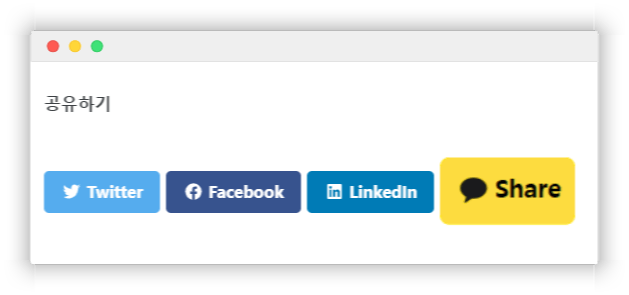
내 블로그에서 포스팅을 보면 여기 밑에 공유버튼 중 혼자만 튀는 녀석이 있다. 이 녀석을 클릭하면 카카오톡으로 지금 보고 있는 이 포스팅을 공유할 수 있는 버튼인데, 카카오톡 디벨로퍼에서 카카오톡 api를 사용, 버튼 클릭만으로 공유를 아주 간편하게 만들어준다.✨
이 포스팅을 적는 이유는 이 버튼을 만들기까지 구글링을 했지만 단편적인 정보만 얻을 수 있었고 삽질을 몇번 했기 때문에 이 페이지만 보고 따라하면 쉽게 github 블로그에서 카카오톡 공유 버튼을 만들 수 있게 하기 위함이다.
카카오톡 애플리케이션 만들기
먼저 kakao developers 이곳에 접속해서 메인에 떠있는 시작하기 버튼을 누르자. 그러면 전체 애플리케이션 화면이 뜨는데 애플리케이션 추가를 누르면 애플리케이션을 추가할 수 있는 Dialog가 뜬다.
애플리케이션 하나를 추가할 때마다 카카오에서 서비스하는 api 하나를 지정해서 사용할 수 있는듯 하다. 페이지에 봐서는 카카오 로그인, 지도, 내비, 페이, 푸시알림 등등 기능이 있는듯.
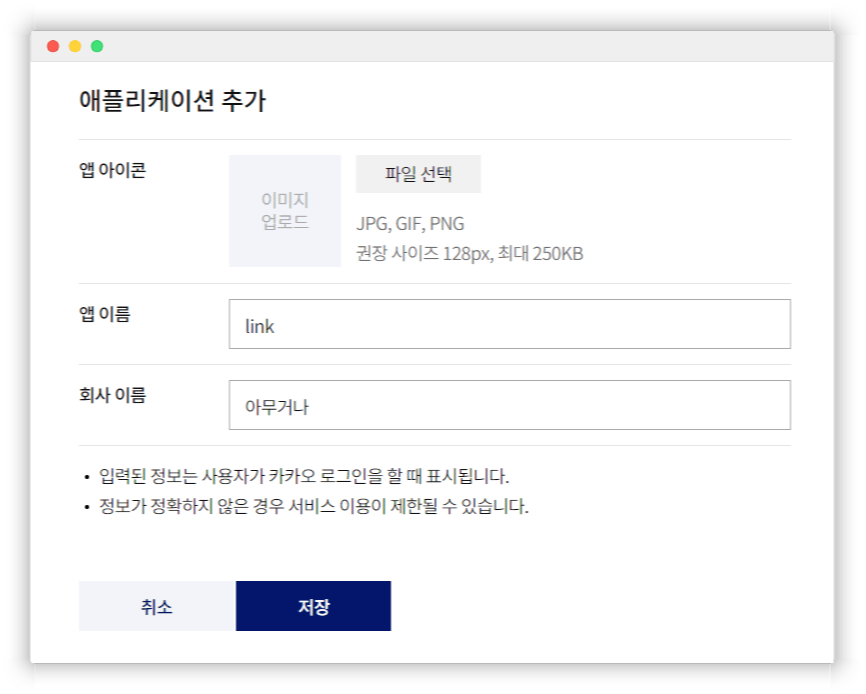
이렇게 앱 이름을 link로 주고 회사 이름을 아무거나 줬다. 그리고 생성된 애플리케이션을 클릭해서 들어가면, 첫 페이지에 앱 키, 플랫폼, 기본 정보가 뜬다. 먼저 앱 키에서 JavaScript 키를 복사해 메모장에 기록해두고 플랫폼 부분의 플랫폼 설정하기로 들어가보자.
우리는 Web 화면에 카카오톡 공유 script를 만들 것이므로 Web 플랫폼 등록을 누르자.
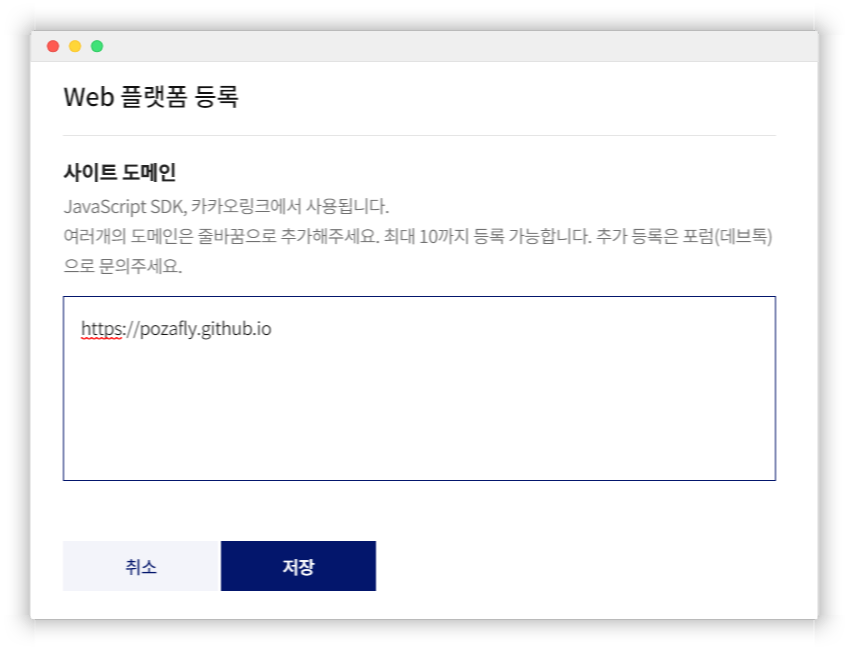
이렇게 우리가 생성해둔 호스팅 된 홈페이지 주소를 적는다. 주의점은 주소의 마지막 뒤에 / 를 빼고 넣어주어야 함.
이렇게 사이트 도메인을 등록하는 이유는, 이 카톡 애플리케이션을 사용하는 곳이 도메인이 설정되지 않은 곳에서 사용되면 카카오톡 측에서 블락을 걸어버리기 때문에 반드시 사용하는 도메인을 넣어주어야 한다.
템플릿 만들기
그러면 이제 왼쪽 네비게이션을 내려서 카카오링크를 클릭하고 메시지 템플릿 빌더 바로가기를 클릭하자. 카카오톡 공유를 했을 때, 카카오톡에
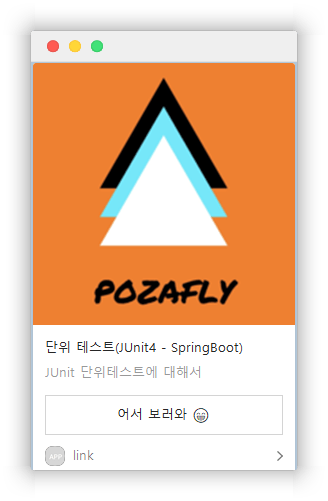
이것과 같이 사진과 함께 글과 버튼을 커스텀하기 위해서는 이 템플릿이 필요하다. 템플릿 만들기를 클릭하고 FEED, LIST, COMMERCE 3가지 템플릿이 나오는데 우리는 FEED를 선택해보자.
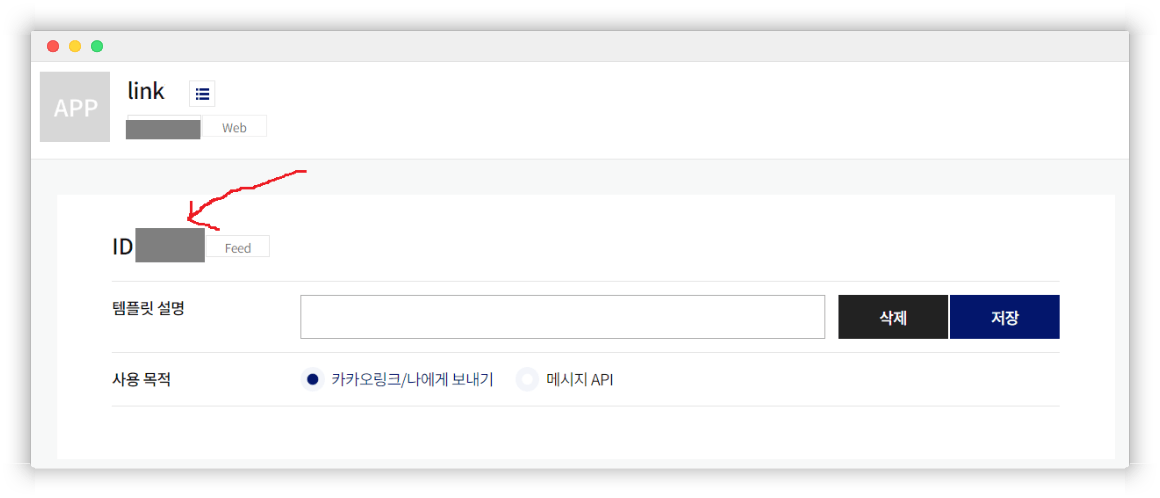
상단의 APP 쪽 ID 가 아니라 화살표로 되어있는 밑에 부분 ID를 메모장에 또 기록해두고, 템플릿 설명을 아무거나 적고, 사용 목적으로 카카오링크/나에게 보내기 부분에 체크한 후 밑으로 내려가보자.
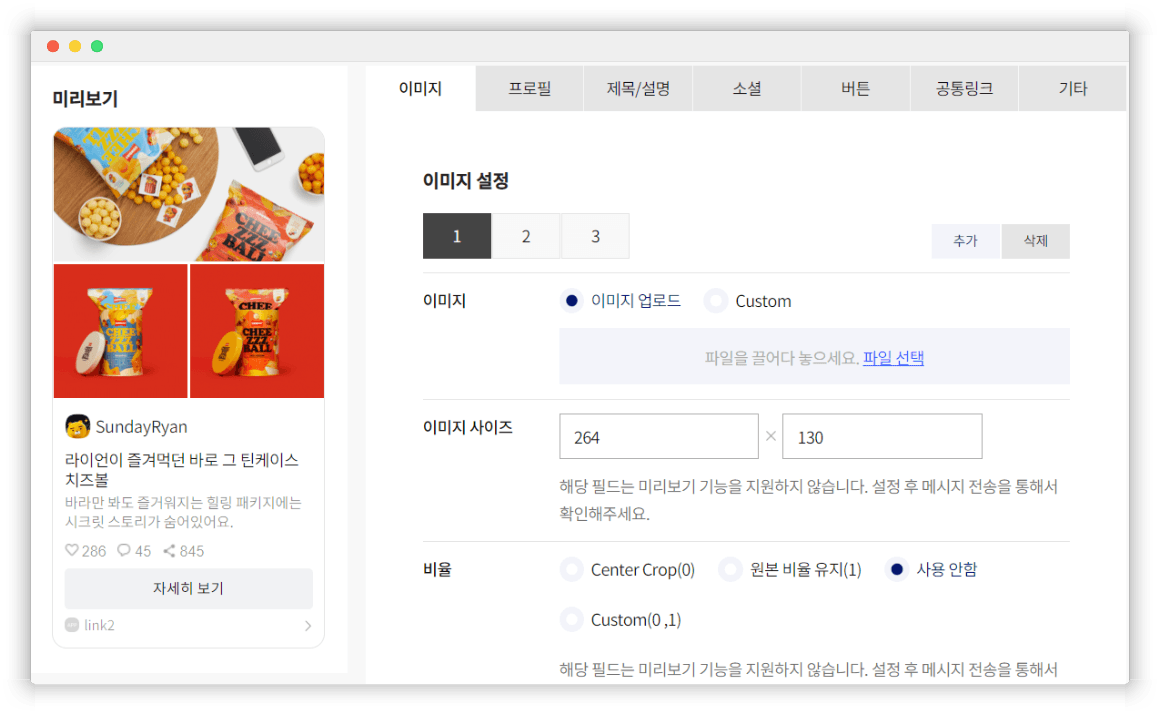
탭 중에 짚고넘어가지 않는 부분은 사용 안함을 누르고 넘어감.
이 부분이 우리가 카카오톡으로 공유했을 때 카톡에 뜰 템플릿 부분이다. 이미지 설정은 기호에 맞게 하면된다. 1,2,3 이렇게 있는데 나는 단일 이미지를 쓸 것이므로 2,3을 삭제 해줬다. 보여주고 싶은 이미지를 업로드 하면 된다.
여기서 이미지 탭에 이미지 업로드 / Costom 이 있는데 Costom을 선택했을 시, 블로그가 변수로 값을 넘기는 것을 바꿔서 그 때마다 이 이미지를 바꿀 수 있는 기능이 있다. 밑에 부분에서 더 상세히 다룰 것임.
제목/설명 탭에서는 사진 밑에 사용할 제목과 설명을 지정하는 곳이다. static하게 사용하려면 여기 문자열을 집어넣으면 되고, 동적으로 페이지마다 다른 제목/설명을 보여주고 싶다면
제목에는 ${title}를, 설명에는 ${description}을 적어두자. 이것은 나중에 jekyll의 social-shard.html 파일에서 변수로 줄 변수 명들이다. 아까 Costom 부분도 ${} 안에 변수명을 적어주고 페이지에 같은 이름으로 이미지를 주면 동적으로 바뀌는 듯하다.
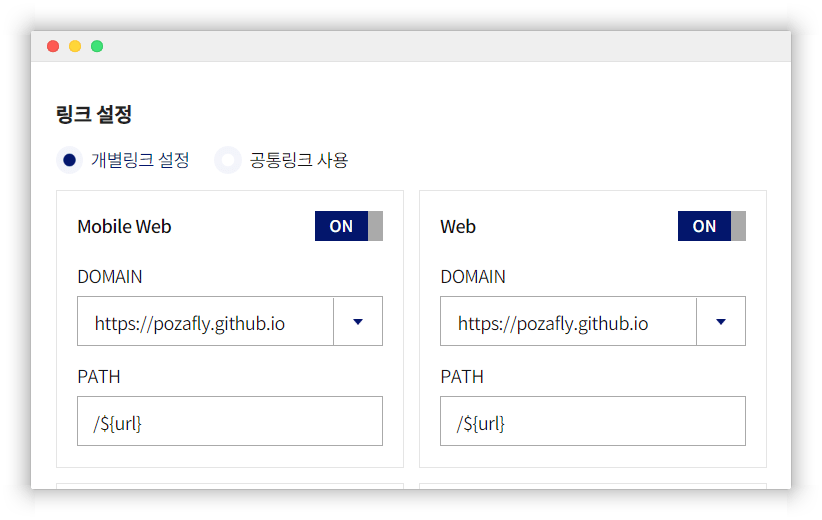
버튼 탭에서 버튼명을 지어주고, 링크 설정 PATH 부분을 다음과 같이 /${url} 으로 주자. 마찬가지로 공유하고자 하는 페이지마다 url이 다르므로 변수로 설정해두자. 📌만약 이 부분을 개별링크가 아닌 공통링크 사용으로 해둔다면, 공유를 했을 때, 데스크탑 카카오 톡에서는 모바일에서 확인하세요라는 문구가 뜬다.
이제 공통링크 탭에서도 마찬가지로 PATH부분에 /${url} 을 주자. Mobile Web, Web 두 부분. 그러면 모든 설정이 끝났다. 상단에 템플릿 설명 쪽 저장 버튼을 누르면 카카오톡 공유를 했을 때 카카오톡에서 사용될 템플릿이 완성된 것이다. 템플릿에 대해 더 자세한 정보를 얻고 싶다면 템플릿사전에서 알아보자.
페이지에 넣을 버튼 만들기
이제 우리 블로그에 버튼을 만들어야 한다. _include/social-share.html 파일을 열어보면 기본으로 twitter, facebook, linkedin이 <a>로 만들어져있는 것을 볼 수 있다.
Web 화면에서나 Mobile 화면에서 블로그에 접속했을 때 자동으로 공유하는 태그인 것. 우리는 이제 맨 밑에 카카오톡 공유 태그를 새롭게 추가할 것이다.
<script src="//developers.kakao.com/sdk/js/kakao.min.js"></script>
<script>
Kakao.init("..."); // 아까 복사해둔 JavaScript 키
function sendLink() {
Kakao.Link.sendCustom({
templateId: ..., // 복사해둔 템플릿 ID
templateArgs: {
title: "{{ page.title }}",
description: "{{ page.excerpt }}",
url : "{{ page.url }}",
},
});
}
</script>
<a id="kakao-link-btn" href="javascript:sendLink()">
<img src="//developers.kakao.com/assets/img/about/logos/kakaolink/kakaolink_btn_medium.png" />
</a>이렇게 붙여넣어주자. 먼저, Kako.init(...) 부분은 아까 복사해둔 JavaScript 키를 넣어주고 templateId: 뒤에는 템플릿 ID를 넣어주자. 그리고 templateArgs: {...}은 템플릿에 들어갈 변수: 값 형태로 넣어줄 것인데, {``{ page.xxx }``} 문법을 사용해서 넣어준다.
블로그에서 확인해보니 jekyll엔진이 templateArgs 안에 적힌 변수로 해당 페이지의 title과 excerpt, url을 코드 블럭 내 적어버렸다. {``{ … }``} …에 들어갈 것은 각각 page.title, page.excerpt, page.url이다.
이 문법은 Shopify에서 개발한 Ruby 기반 Template 언어인
Liquid라고 한다. 해당 Post에서 자동으로 title과 excerpt(설명) url을 변수로 지정해 동적으로 카카오톡으로 보낸다.그리고
<a>사이에<img>가 있을 것이다. 저 주소를 복사해서 브라우저에 넣어보면 정사각형의 카카오톡 이미지 파일이 뜨는것을 알 수 있다. 저대로 적용하니 다른 공유 버튼들에 비해서 굉장히 튀어 보인다.
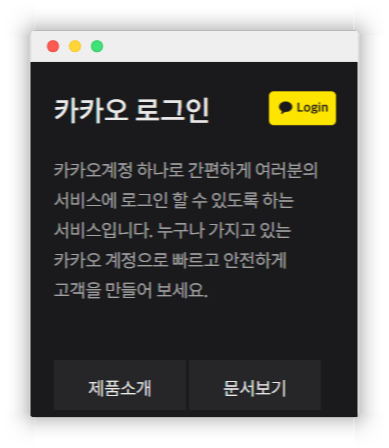
카카오 디벨로퍼 화면에 저 로고가 탐이났다. 카카오톡 로그인 로고. 이녀석을 다운받아서 어찌저찌 그림판으로 편집해 이름을 바꾸고 저장해서 <img>에 넣었다.
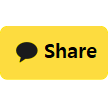
assets/images/ 폴더에 이미지를 넣고, <img>에 <img src="/assets/images/kakao.png">이렇게 적어주고.
자 이제 모든 과정이 끝이 났다. git add commit push 작업을 거친 후 포스팅 한 화면 맨 밑을 보면 맨 처음 사진과 같이 공유 이미지가 나타났고, 버튼을 누르면 카카오톡으로 마음껏 공유할 수 있다.
다른 공유 버튼들에 비해 크기가 약간 크고 어떤식으로 조정해주면 저 사이즈에 딱 맞는 공유 사진이 완성될 수 있는지 잘 모르겠다.. 퍼블리셔의 영역이라고 말하면 너무 책임감이 없어보이려나? 앞으로 <img>가 아닌 다른 태그 + css 조합으로 반응형으로 꾸밀 수 있을 것 같긴한데 나중에 한번 해봐야지.
P.S. 카카오톡 공유 버튼을 딱맞게 완성했다 ✨
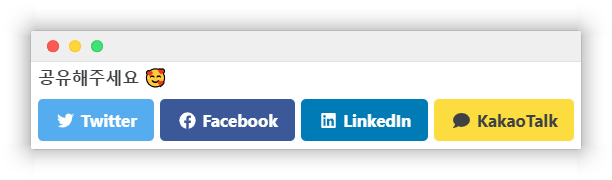
이렇게 <img>를 사용하지 않고, <a> 사이에 <i>, <span> 을 넣어서 완성했다.
<a id="kakao-link-btn" href="javascript:sendLink()" class="btn btn--comment">
<i class="fa-fw fas fa-comment" aria-hidden="true"></i>
<span>KakaoTalk</span>
</a>이 과정을 어떻게 했냐면, 공유버튼이 이미 있는 twitter, facebook, linkedin 이 <a>, <i>, <span>으로 이루어져 있었고, <i> 에 class 프로퍼티로 “fab fa-fw fa-facebook” 이녀석이 들어가 있는 것이다.
구글링 해보니, w3schools라는 사이트에서 지원하는 icon을 따와서 사용한 것이었다. Font Awesome 5 탭에 있는 Icons Brands 에서 지킬이 sns 아이콘을 따와서 넣고 _scss/minimal-mistakes/_utillities.scss 에서 아이콘 별 색상을 지정한다.
카카오톡과 비슷한 말풍선을 w3schools에서 찾았고 아이콘 이름은 fa-comment였다. 고로 <i>에 class이름은 fa-comment. 그리고 <span>은 옆에 붙을 텍스트다. 따라서 KakaoTalk.
__utillities.scss에는
.social-icons {
...
.fa-comment {
color: #FDDC3F;
}
...
}이런식으로 색을 추가해줬고, _sass/minimal-mistakes/_buttons.scss에
.btn {
...
$buttoncolors:
(primary, $primary-color),
(inverse, #fff),
(light-outline, transparent),
(success, $success-color),
(warning, $warning-color),
(danger, $danger-color),
(info, $info-color),
(facebook, $facebook-color),
(twitter, $twitter-color),
(comment, #FDDC3F), // 이부분
(linkedin, $linkedin-color);
...
}이렇게 추가해주었다. 그러니 모바일 창에서도 딱 맞는 사이즈로 출력이 된다.
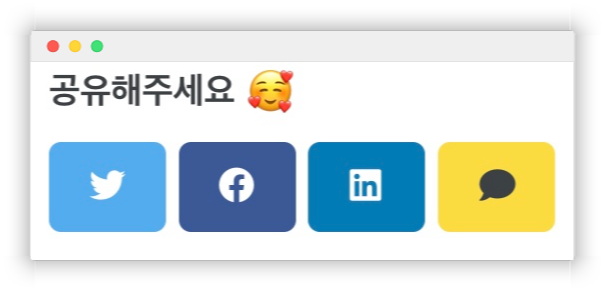
요렇게 말이지
카카오 API를 다룬다는게 매우 흥미로웠고, 다음에 정식으로 어떤 서비스를 맡게되면 카카오 로그인 기능을 이용해서 로그인을 편하게 할 수 있는 시스템을 만들어보고 싶다. 아마 변수처리 부분은 같지않을까.